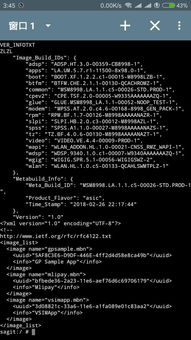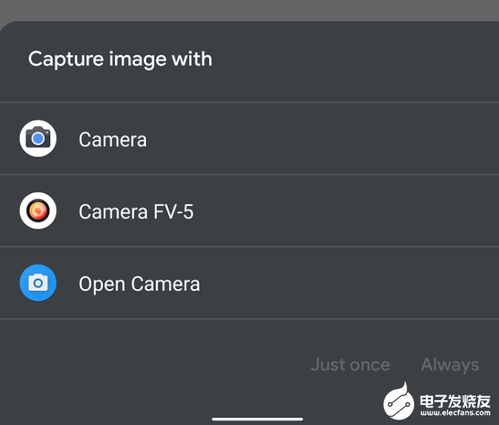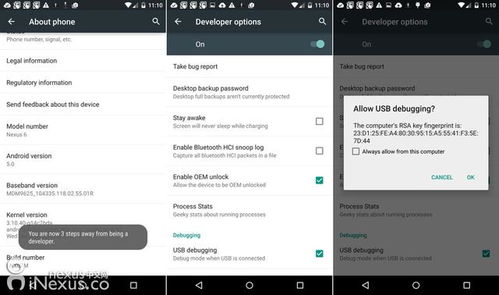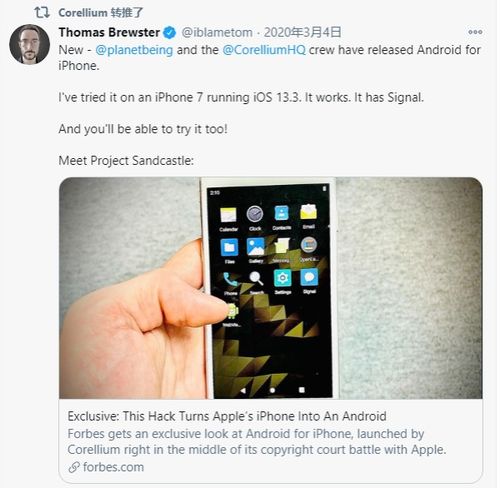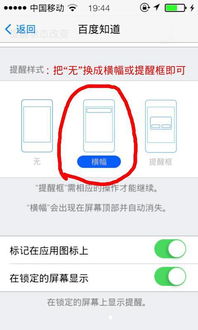- 时间:2025-05-09 04:10:07
- 浏览:
亲爱的手机控们,是不是又到了换新手机的时候啦?不过,换手机可不仅仅是换个壳那么简单,尤其是当你从安卓系统跳到另一个安卓系统时,数据转移这个大问题就摆在了面前。别急,今天就来给你详细说说,更换安卓系统怎么转移,让你轻松搞定数据搬家大作战!
一、数据转移的重要性
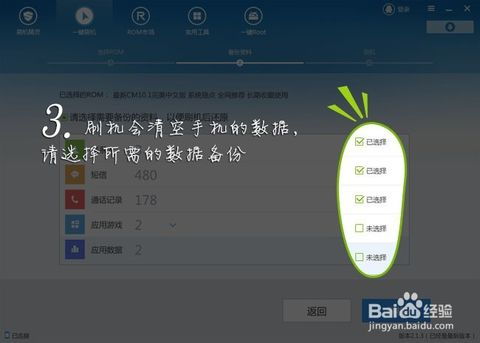
你知道吗,手机里的照片、联系人、短信、应用等数据,那可是我们珍贵的回忆和日常生活的见证。所以,在更换安卓系统时,数据转移可是头等大事。搞不好,一不小心就丢失了重要的信息,那可就糟了。
二、Google账号备份,一键恢复
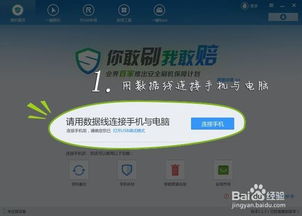
首先,你得知道,Google账号可是安卓系统中的“万能钥匙”。它不仅能帮你同步联系人、日历,还能备份你的手机数据。下面,就让我来教你如何使用Google账号备份和恢复数据。
1. 开启备份:打开手机设置,找到“云和账户”选项,点击“备份”或“备份和重置”,确保“自动备份我的数据”选项是开启的。
2. 恢复数据:在新手机上,登录相同的Google账号,系统会自动帮你恢复数据。
这招简单又实用,不过要注意的是,只有Google账号上的数据才能恢复哦。
三、第三方备份应用,更多选择
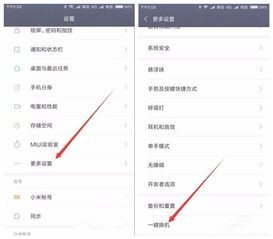
除了Google账号备份,市面上还有很多第三方备份应用,比如Helium、Titanium Backup等。这些应用功能更强大,备份选项更多,能满足你的各种需求。
1. 下载应用:在应用商店搜索并下载你喜欢的备份应用。
2. 备份数据:按照应用提示进行备份,包括应用数据、联系人、短信、照片等。
3. 恢复数据:在新手机上,安装相同的备份应用,按照提示恢复数据。
第三方备份应用虽然功能强大,但使用时也要注意选择正规渠道下载,以免造成数据泄露。
四、使用手机助手,轻松转移
手机助手也是数据转移的好帮手。比如,91助手、360助手等,都能帮你轻松转移数据。
1. 连接手机:将旧手机连接到电脑,打开手机助手。
2. 选择数据:在手机助手中选择需要转移的数据,如联系人、短信、照片等。
3. 导出到电脑:将数据导出到电脑中。
4. 连接新手机:将新手机连接到电脑,打开手机助手。
5. 导入数据:将数据从电脑导入到新手机。
使用手机助手转移数据,操作简单,但要注意备份和恢复过程中,确保手机和电脑连接稳定。
五、注意事项
1. 备份前确认:在备份前,一定要确认数据无误,以免丢失重要信息。
2. 选择合适的时间:数据转移需要一定时间,建议选择网络稳定、电量充足的时候进行。
3. 备份恢复后检查:数据转移完成后,一定要检查数据是否完整,以免出现问题。
4. 安全第一:使用第三方备份应用时,一定要选择正规渠道下载,以免造成数据泄露。
更换安卓系统数据转移虽然是个麻烦事,但只要掌握了正确的方法,就能轻松搞定。希望这篇文章能帮到你,祝你换机愉快!